¿Cómo crear un presupuesto dentro del módulo de proyectos? 
Para acceder al módulo de proyectos, pulsaremos en COMPLEMENTOS → PROYECTOS.
En el módulo de proyectos, podremos crear un presupuesto, y después, a partir de este, generar el proyecto. Para poder crear un presupuesto, primero deberemos haber dado de alta al cliente en anfix.
Para crear un presupuesto accederemos a PROYECTOS → PRESUPUESTOS y pulsaremos en «NUEVO»: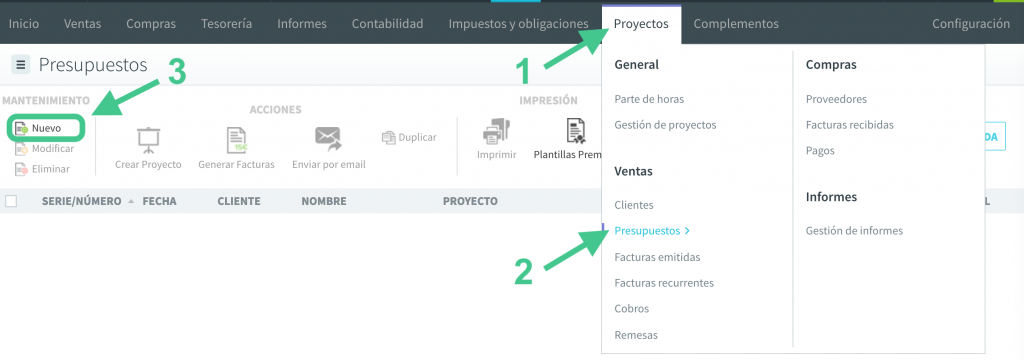
Se abrirá una ventana en la que indicaremos los siguientes datos:
- Serie/número: Indicando el número de serie, automáticamente se rellenará el número con el siguiente disponible.
- Fecha del presupuesto.
- Estado: El presupuesto se creará en estado «Pendiente». Si creamos un proyecto a partir de este presupuesto, su estado pasará a «Aceptado». Si creamos una factura a partir de este presupuesto, su estado pasaría a «Facturado». También podemos modificar su estado manualmente para indicar que ha si do «Rechazado».
- Código de referencia.
- Cliente: Lo seleccionaremos entre los creados en anfix. Para ver cómo crear uno pulsa aquí.
- Forma de pago: Se volcará la que tenga indicada el cliente y podremos indicarla manualmente.
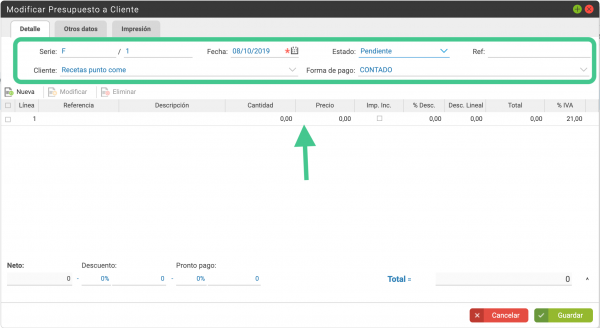
A continuación indicaremos los datos de las líneas del presupuesto:
- Referencia: Aquí podemos indicar un concepto para la línea del presupuesto. Aparecerá en el presupuesto impreso.
- Descripción: Indicaremos una descripción para esta línea del presupuesto.
- Cantidad: Se multiplicará por el precio.
- Precio: Precio de venta antes de aplicar descuentos e impuestos.
- Imp. Inc.: (Impuestos incluidos) – si indicamos este marcador, el precio indicado anteriormente, menos los descuentos, será el precio final de venta.
- % Desc.: Porcentaje de descuento a aplicar sobre el precio indicado, para esta línea de presupuesto.
- Desc. Lineal.: Aquí podemos indicar un descuento en euros (en lugar de indicar un porcentaje).
- Total: Precio antes de impuestos.
- % IVA: porcentaje de IVA a aplicar a esta línea del presupuesto.
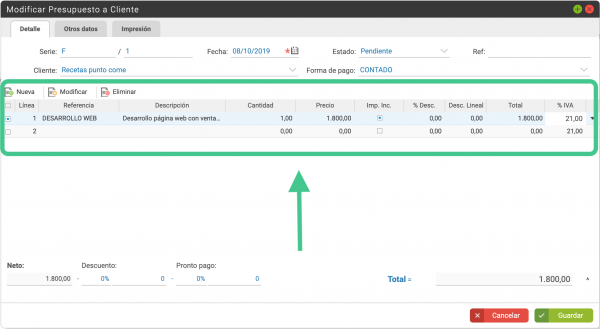
En la parte inferior izquierda del presupuesto podremos añadir descuentos:
- Neto: Aquí veremos la suma de la columna de «Total».
- Descuento: Podremos indicar el porcentaje, o bien el importe. Este descuento se aplicará al total del presupuesto.
- Pronto pago: Igual que para el descuento anterior, podremos indicar un porcentaje o un importe.
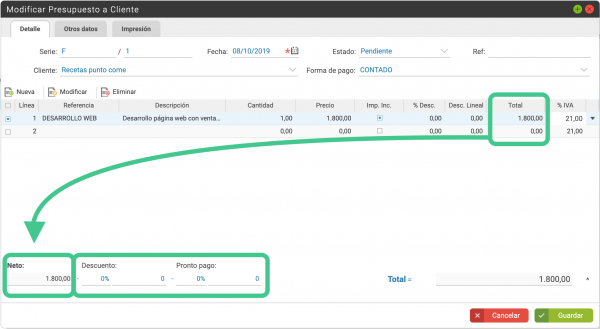
En la parte inferior derecha, veremos el total y, desplegándolo, aparecerá esta información:
- Base imponible: El total para el presupuesto.
- IVA: Suma del importe de los IVAs correspondientes a las distintas líneas del presupuesto.
- REC: Aquí aparecerá el importe del recargo de equivalencia. (Para aplicar recargo de equivalencia en este presupuesto, lo indicaremos en la pestaña de «OTROS DATOS» que explicamos más abajo).
- Retención: Podremos indicar el porcentaje o el importe correspondiente de retención.
- Financiación: Si el presupuesto incluye un coste extra por gastos de financiación los indicaremos aquí.
- Total: Total del presupuesto, considerando descuentos, impuestos, retenciones y gastos de financiación.
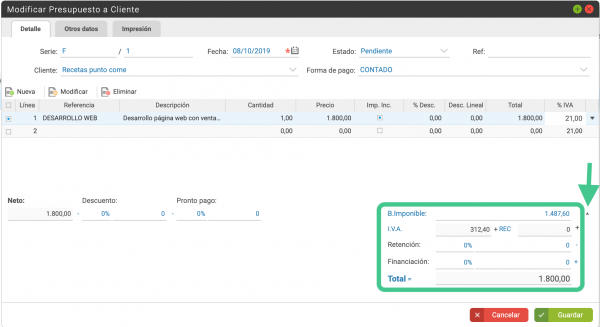
En la pestaña de OTROS DATOS podremos indicar otra información, que vendrá ya completa si tenemos estos datos en la ficha del cliente:
- Código del cliente en anfix.
- Nombre fiscal del cliente.
- Identificación fiscal: tipo del documento (NIF/CIF/NIE, pasaporte, etc) y el código.
- Dirección, contacto y teléfono del cliente.
- Y datos de los impuestos a aplicar:
- Tipo de impuesto: IVA o IGIC, y si es «Aplicable», «No aplicable» o «Intracomunitario».
- Incluir recargo de equivalencia: Activando este indicador, se aplicará el recargo de equivalencia en esta factura, y su importe aparecerá en los totales de la pestaña de «DETALLE».
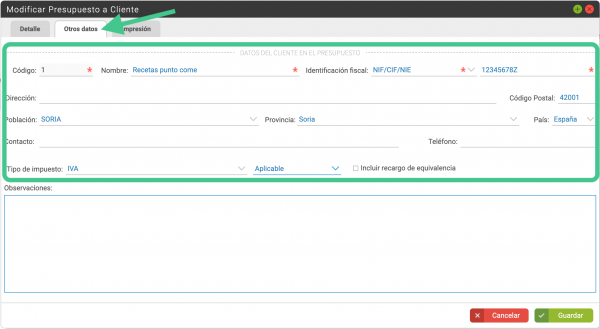 En «Observaciones» podremos dejar reflejados comentarios sobre el presupuesto.
En «Observaciones» podremos dejar reflejados comentarios sobre el presupuesto.
- En la última pestaña, podremos elegir la plantilla del presupuesto:
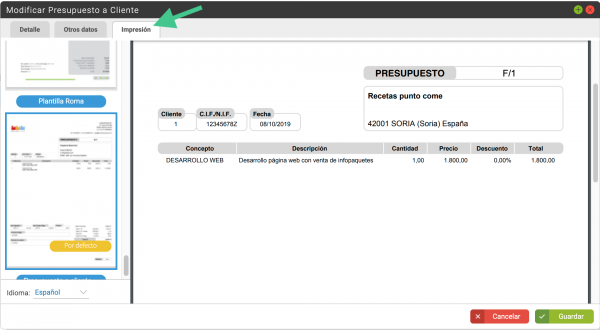
Pulsando en ![]() podremos ver el presupuesto en el listado, al cual podremos acceder más adelante desde PROYECTOS → PRESUPUESTOS:
podremos ver el presupuesto en el listado, al cual podremos acceder más adelante desde PROYECTOS → PRESUPUESTOS: 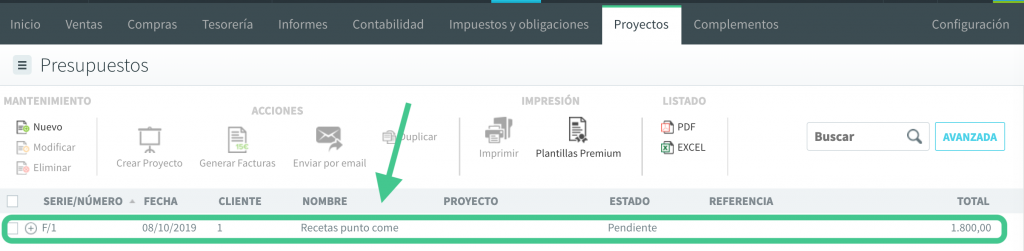
A partir de este presupuesto podremos generar el proyecto.
También podríamos generar una factura con los datos del presupuesto (esta factura no tendría en cuenta horas ni gastos asignados a proyecto).

